Статья была полезной?
Куратор — специалист, который проверяет ответы учеников на задания, помогает им понять материал и получить максимальный результат от вашего курса.
На Getcourse вы можете добавлять любое количество кураторов и регулировать их доступ к данным или вашему контенту, чтобы они занимались только поставленными задачами. При необходимости вы можете настроить закрепление кураторов, чтобы они работали только со своими учениками.
Как добавить кураторов в тренинг
Администраторы по умолчанию имеют доступ к большинству разделов аккаунта, включая раздел «Обучение». Поэтому их необязательно назначать кураторами, чтобы они могли работать с тренингами или проверять ответы учеников.
Однако чаще всего кураторам не требуется весь набор доступов администратора, т.к. их основные задачи — это проверка ответов и сопровождение учеников. Чтобы не выдавать сотрудникам лишние доступы, но дать им возможность курировать учеников, вы можете добавить их в список преподавателей в настройках нужного тренинга.
Добавить кураторов в тренинг могут:
- владелец аккаунта,
- администратор.
Для этого:
- Назначьте куратора сотрудником в профиле и сохраните настройки.
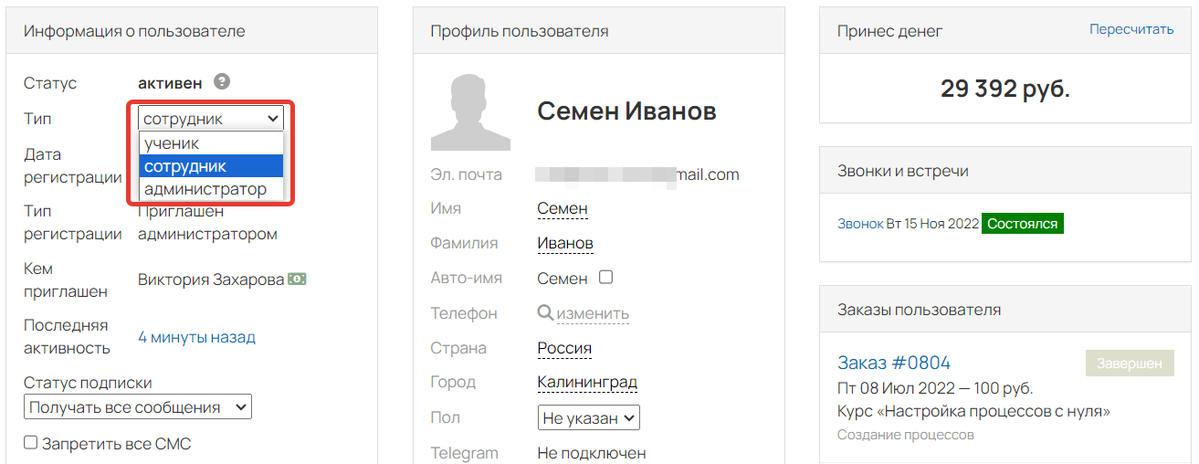
Как назначить куратора сотрудником
- Перейдите в настройки тренинга и укажите его в качестве основного или дополнительного преподавателя:
- Основной преподаватель — главный куратор, который может как редактировать тренинг, так и проверять задания учеников.
- Дополнительный преподаватель — куратор, который по умолчанию также может редактировать тренинг и проверять задания учеников, но ему можно запретить возможность редактирования, чтобы он занимался только проверкой заданий.
- Сохраните настройки в конце страницы.
Обратите внимание
Если в тренинге есть подтренинги, к которым должны иметь доступ кураторы, то внутри каждого подтренинга также укажите их в качестве преподавателей.
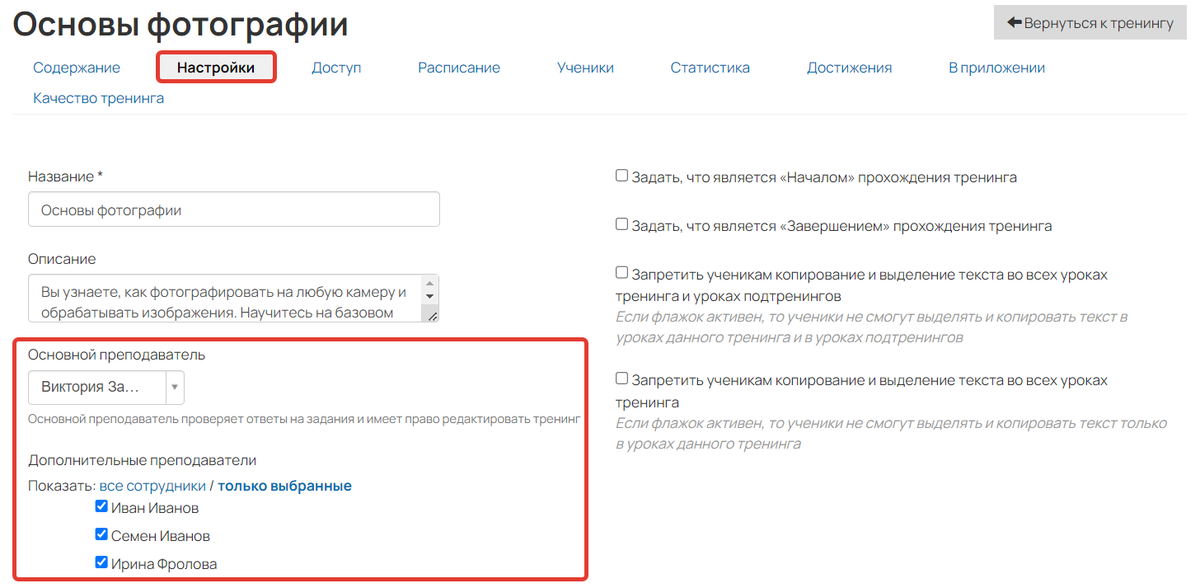
Как назначить сотрудника основным или дополнительным преподавателем
Назначенные кураторы могут проверять ответы как напрямую из уроков, так и из раздела «Лента ответов», где предусмотрены фильтры для поиска нужных ответов.
Подробнее в статье → «Лента ответов для учителя».
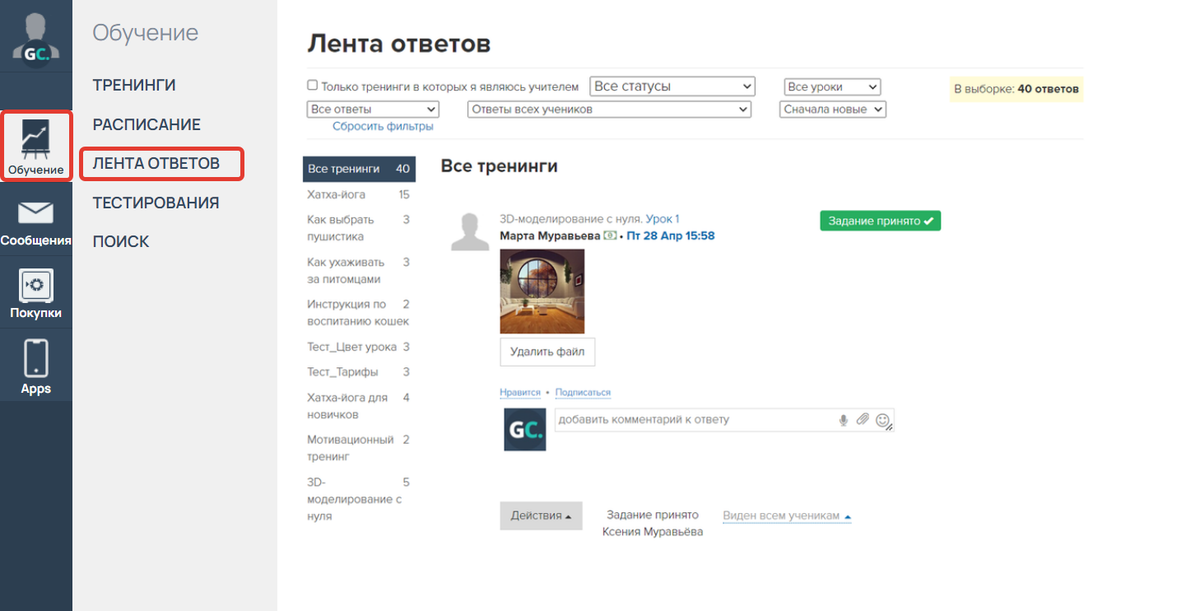
Лента ответов
Кроме того, кураторы имеют доступ к разделу «Тестирования», где могут редактировать тесты и просматривать ответы учеников.
Подробнее читайте в статье → «Тестирования».
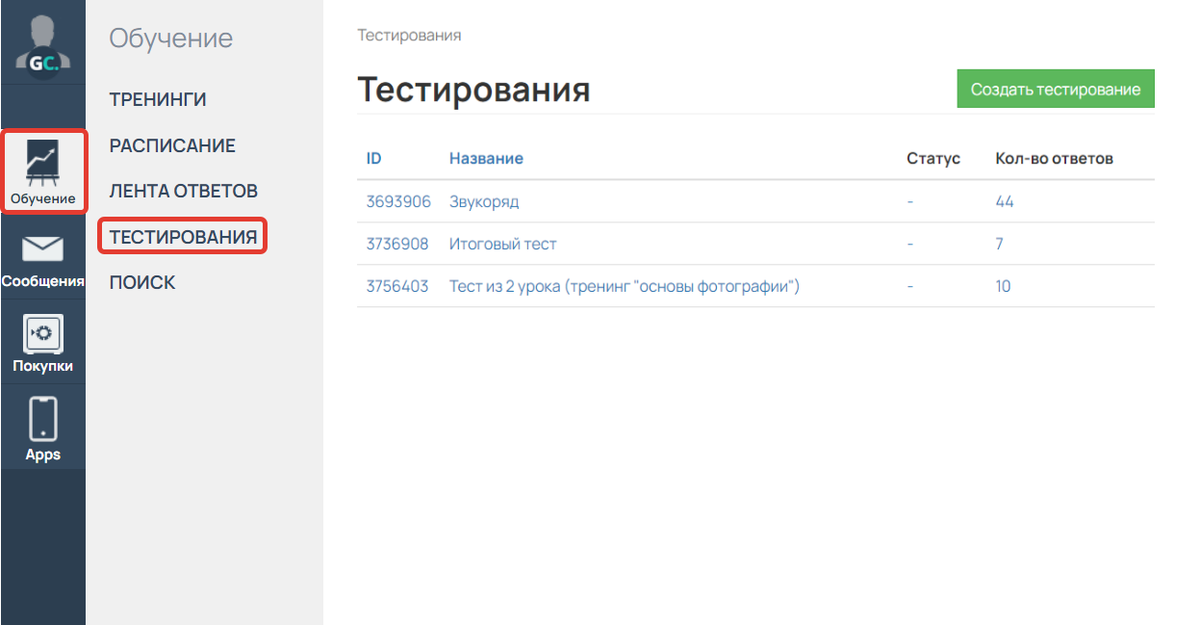
Тестирования
Обратите внимание
Если кураторы назначены сотрудниками в аккаунте, то по умолчанию у них будут доступы только к закрепленным тренингам и тестированиям. Чтобы кураторы могли просматривать карточки учеников, писать им сообщения или работать с анкетами, им нужно выдать дополнительные права.
Подробнее об этом читайте в статье «Как выдать работникам дополнительные права в аккаунте».
Как запретить кураторам редактировать тренинг
Если вы хотите, чтобы редактированием тренинга занимались только администраторы и основной преподаватель, то остальных сделайте дополнительными преподавателями и закройте для них возможность редактирования.
Для этого:
- Перейдите в настройки тренинга.
- Включите опцию «Запретить дополнительным учителям изменять Тренинг и Уроки».
- Сохраните настройки в конце страницы.
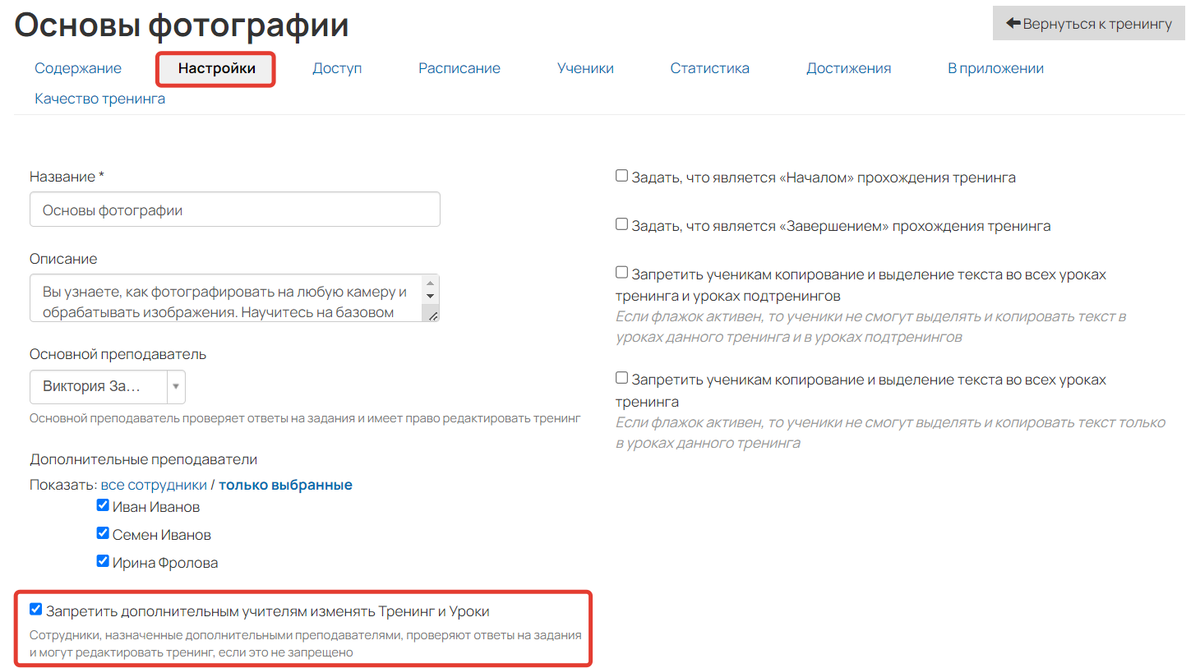
Как запретить кураторам редактирование тренинга
Обратите внимание
Если в тренинге есть подтренинги, которые кураторы также не должны редактировать, то включите опцию в настройках каждого подтренинга.
Как настроить уведомления для кураторов
Чтобы при поступлении нового ответа от учеников кураторам приходили уведомления:
- Перейдите в настройки тренинга.
- Укажите, кому должны поступать уведомления: основному преподавателю и/или дополнительным преподавателям.
- Включите опцию «Запретить дополнительным учителям видеть ответы не своих учеников в тренинге и ленте проверки», если ответственные учителя не должны получать уведомления по ответам учеников, которые за ними не закреплены.
- Сохраните настройки.
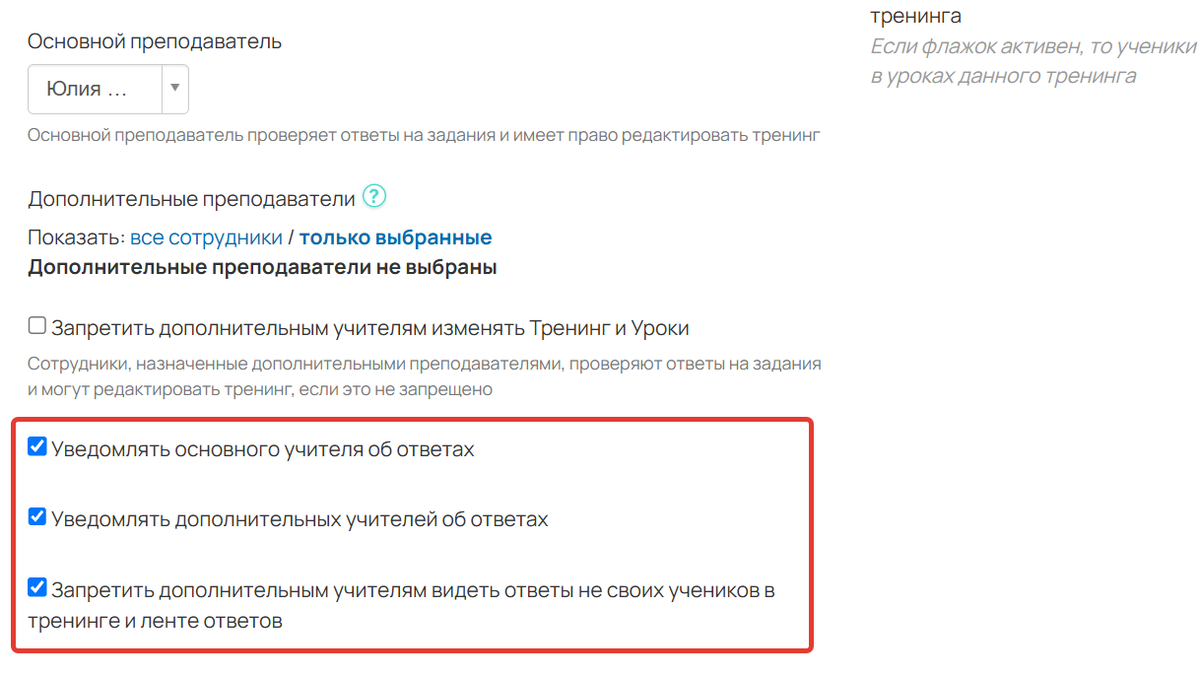
Важно
Чтобы преподаватель мог получать уведомления об ответах, в настройках его персональных уведомлений должны быть выбраны желаемые каналы связи для уведомления «Получен ответ на урок».
Подробнее в статье → «Персональные настройки уведомлений».
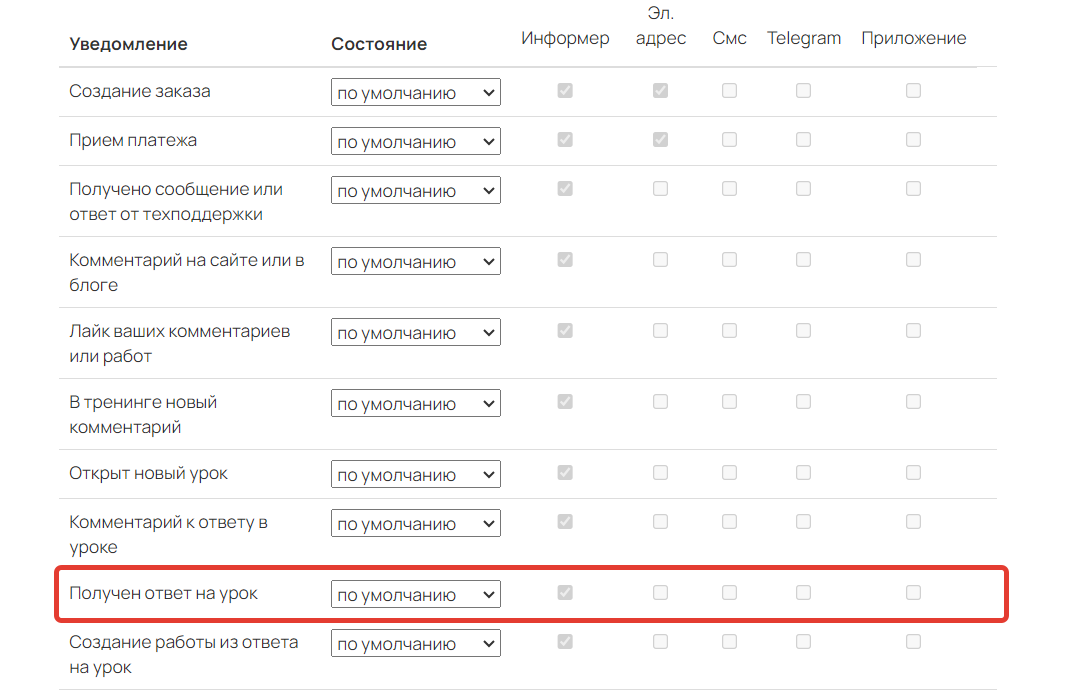
Уведомление о поступлении ответа на урок
Как закрепить кураторов за учениками
Чтобы закрепить за учениками персональных кураторов, нужно назначить их ответственными учителями в покупках. Закрепление позволит распределить учеников тренинга по разным кураторам и при необходимости сделать так, чтобы кураторы видели ответы только своих учеников.
Как это работает: вы закрепляете куратора за покупкой ученика любым из способов, о которых расскажем ниже, после чего ответы ученика (даже на стадии черновика) привязываются к куратору в тренинге. Сам куратор сможет использовать дополнительные фильтры в ленте ответов, чтобы смотреть ответы своих учеников.
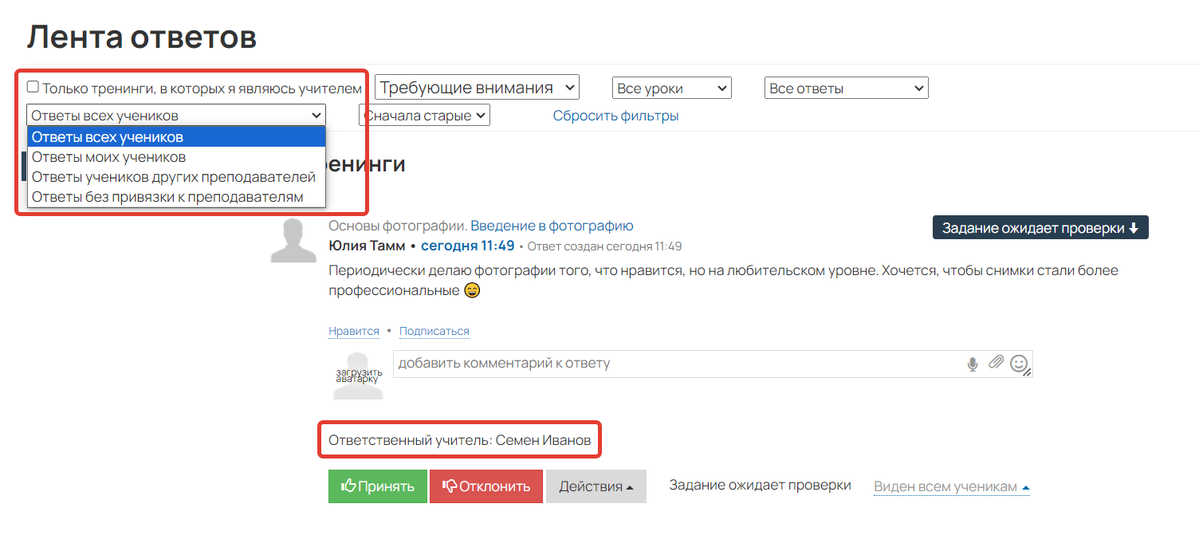
Фильтрация ответов по привязке к кураторам
Обратите внимание
Ответы закрепляются за куратором только после его добавления в покупке ученика. Если ученик уже давал ответы в тренинге, а после вы указали куратора в покупке, то в старых ответах он закреплен не будет и найти их по фильтру своих учеников куратор не сможет.
Предварительные настройки для закрепления
- Чтобы кураторов можно было закрепить за учениками, продукт должен давать доступ к тренингу напрямую. Вариант доступа по группе НЕ подойдет.
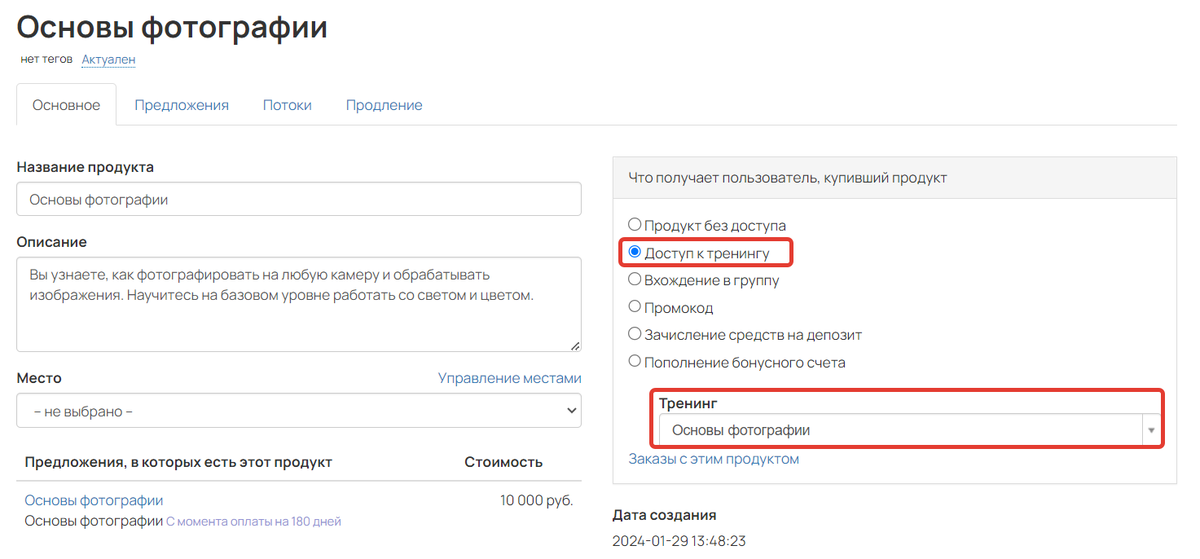
Продукт с прямым доступом к тренингу
- Если в тренинге есть подтренинги и закрепление кураторов должно на них распространяться, то:
- в подтренингах должен быть выбран вариант доступа «Все, у кого есть доступ к родительскому тренингу» или «Те, у кого есть доступ к родительскому тренингу, ограниченные группами».
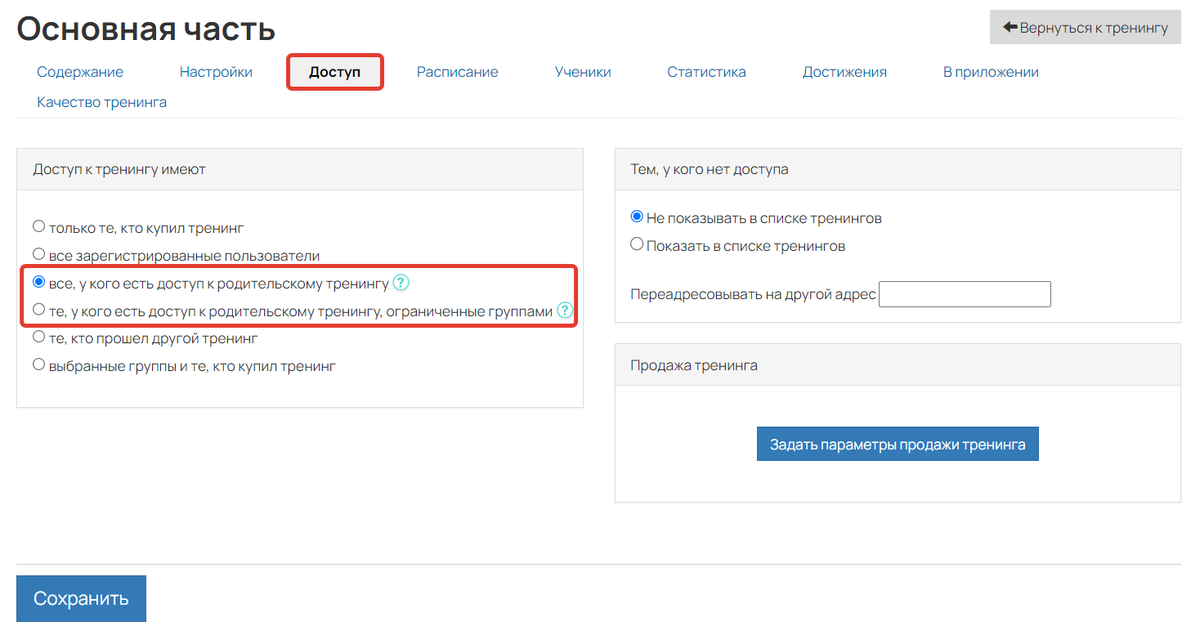
- ответственный учитель должен быть указан в качестве основного или дополнительного преподавателя как внутри тренинга, так и внутри его подтренингов.
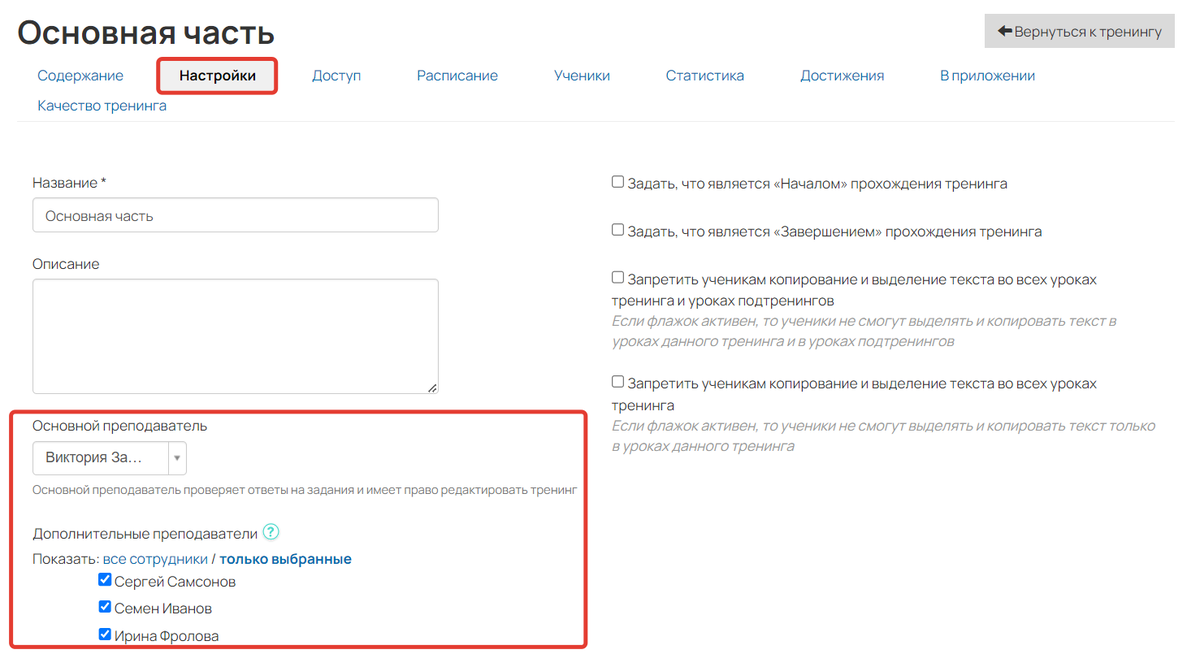
- Если вы хотите, чтобы дополнительные преподаватели НЕ видели ответы учеников других кураторов, то в настройках тренинга и его подтренингов включите опцию «Запретить дополнительным учителям видеть ответы не своих учеников в тренинге и ленте ответов».
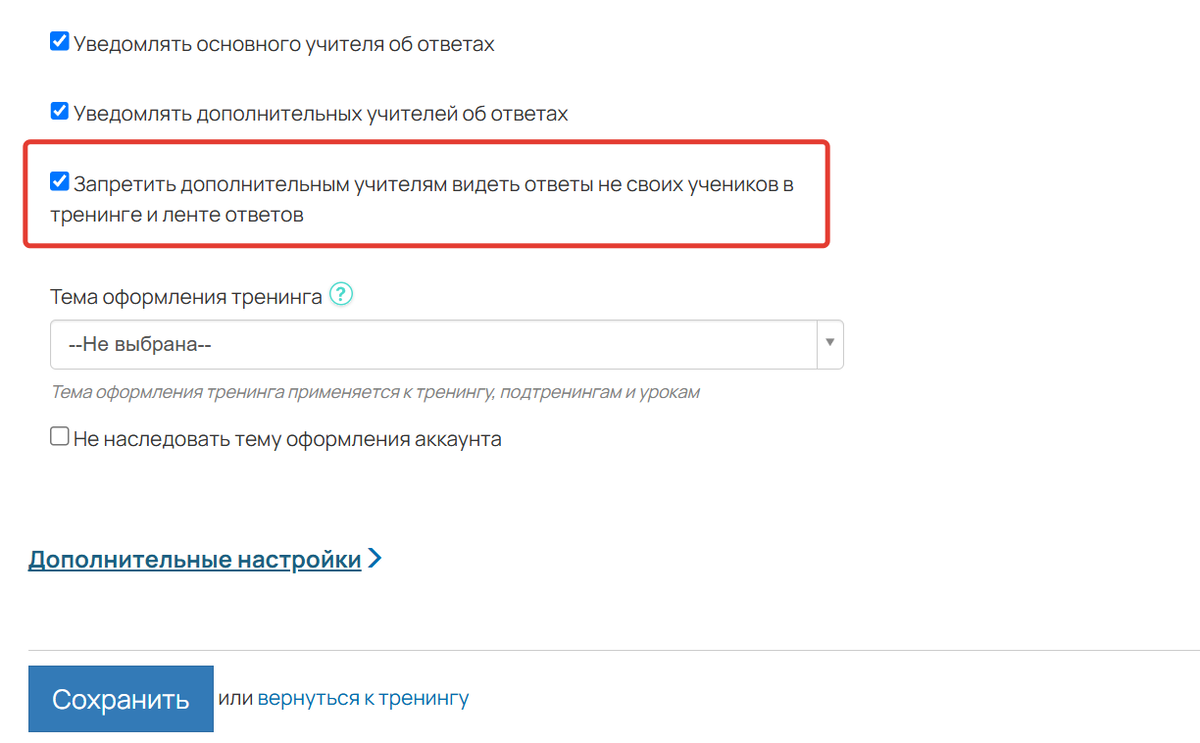
Способы закрепления кураторов за учениками:
Индивидуальное закрепление в покупке ученика
Данный способ подойдет в том случае, если вы индивидуально решаете или обсуждаете с учеником, какой куратор будет за ним закреплен.
Чтобы закрепить куратора за учеником:
- Перейдите в заказ ученика и нажмите на сформированную покупку.
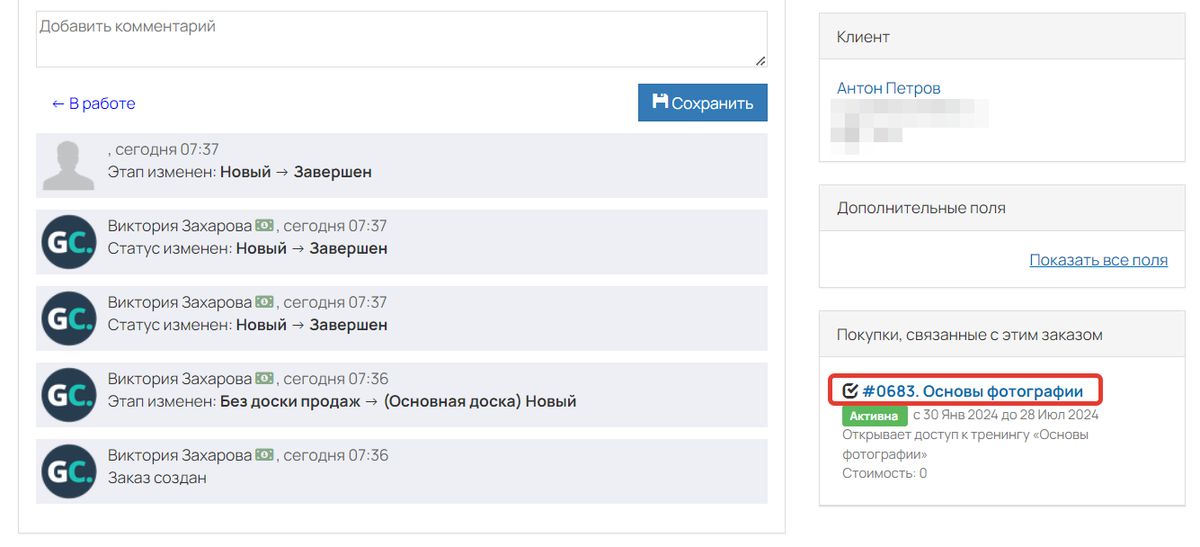
Покупа, дающая доступ к тренингу
- Укажите ответственного учителя.
- Сохраните настройки.
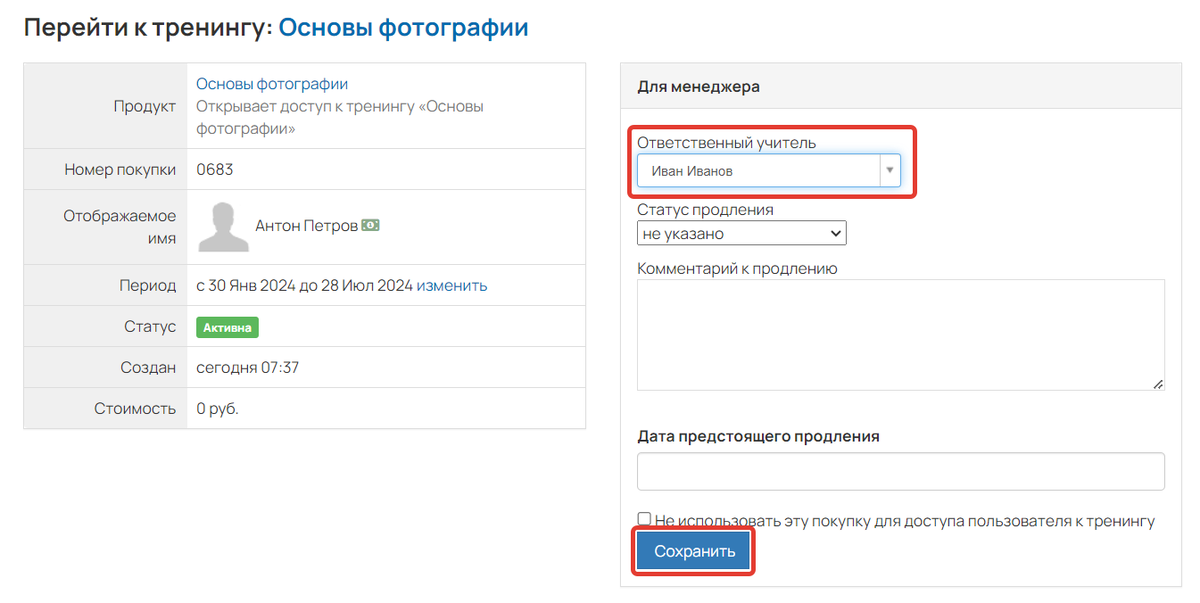
Как закрепить куратора в покупке
Обратите внимание
Опция для закрепления ответственного учителя доступна в покупке только если продукт дает доступ к тренингу напрямую.
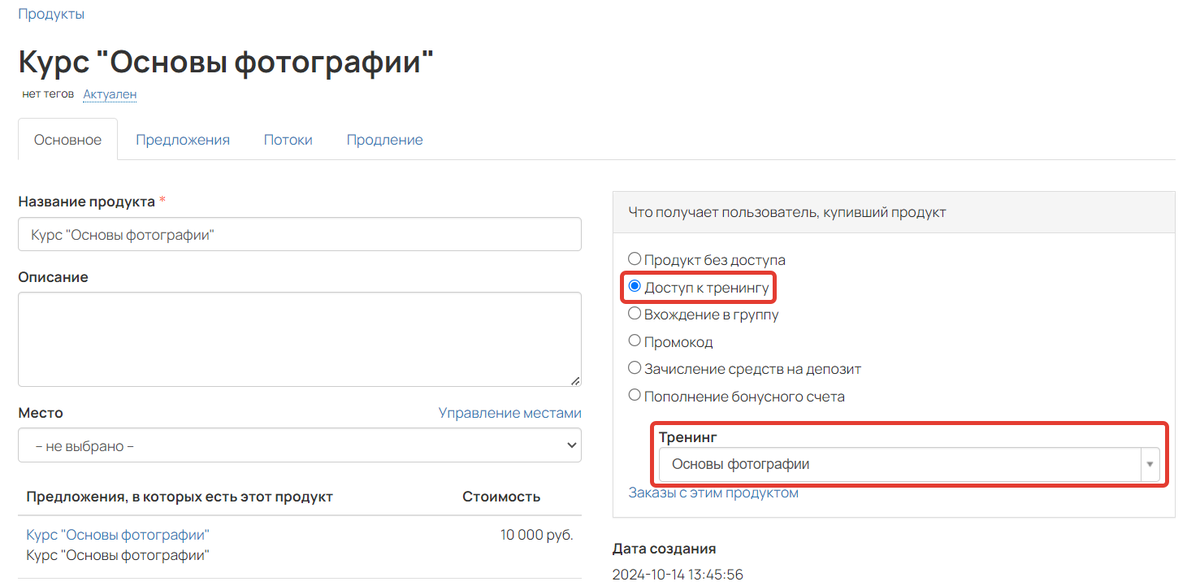
Массовое закрепление по сегменту покупок учеников
Данный способ подойдет в том случае, если вы хотите закрепить определенного или случайного куратора за несколькими учениками сразу.
Для этого:
- Перейдите в раздел «Продажи — Список заказов — Покупки».
- Составьте сегмент покупок пользователей, в которых хотите назначить куратора.
- Нажмите «Действия» — «Задать ответственного учителя».
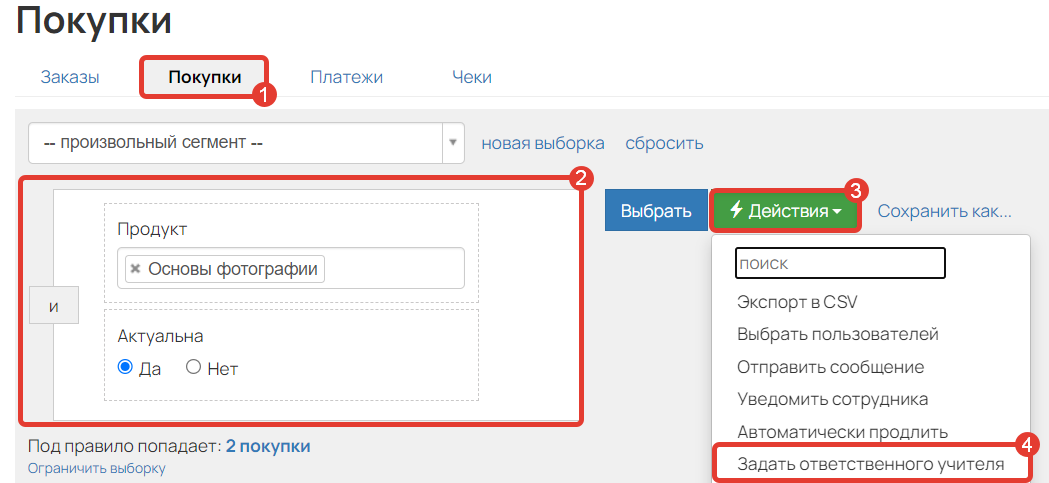
Как массово закрепить кураторов в покупках учеников
Далее выберите один из методов назначения ответственного учителя:
- «Назначить конкретного, выбрав его из списка» — позволяет выбрать определенного куратора, за которым будут закреплены ученики.
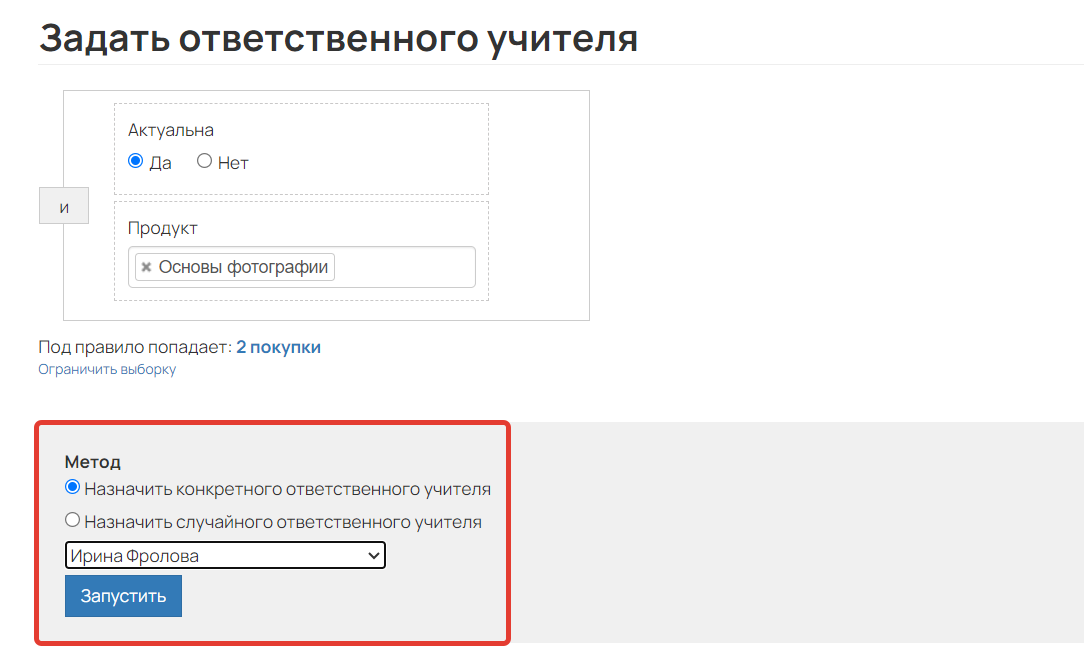
Как назначить определенного куратора
- «Назначить случайного ответственного учителя» — позволяет закрепить за учениками кураторов одним из следующих способов:
- «Случайный учитель среди всех сотрудников» — кураторы из всего списка сотрудников будут случайным образом закреплены за учениками.
- «Случайный учитель из списка» — кураторы из заданного вами списка будут случайным образом закреплены за учениками.
- «Случайный учитель из групп» — кураторы из указанных вами групп будут случайным образом закреплены за учениками.
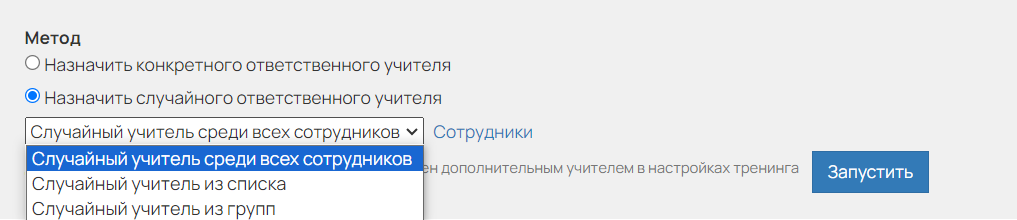
Способы назначить случайного куратора
Обратите внимание
При использовании метода «Назначить случайного ответственного учителя» сотрудники в покупках назначаются случайным образом, т.е. распределение может быть неравномерное.
Автоматическое закрепление через процесс
Данный способ подойдет в том случае, если вы хотите автоматически закреплять кураторов после выполнения учениками заданных вами условий в процессе, например, после прохождения анкеты/тестирования.
Для этого:
- Создайте процесс по покупкам и настройте входной сегмент.
- В схеме процесса добавьте операцию «Задать ответственного учителя».
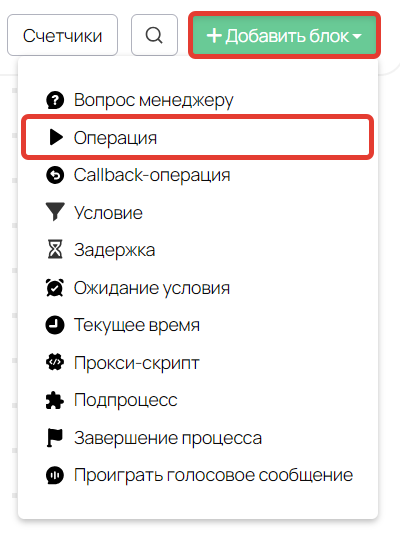
Операция в процессе
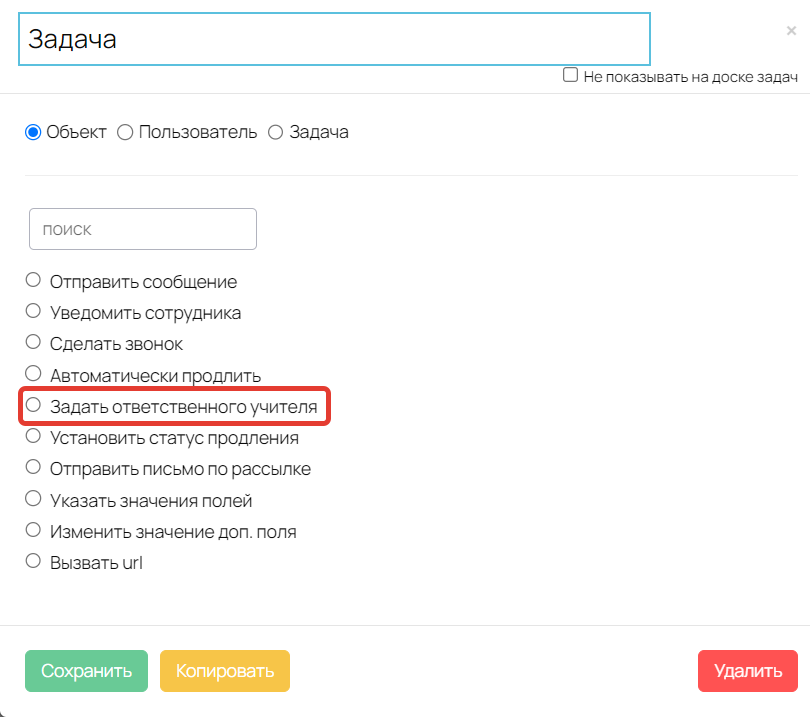
Операция «Задать ответственного учителя»
- Выберите метод назначения ответственного учителя:
- Назначить конкретного ответственного учителя
- Назначить случайного ответственного учителя
Подробнее данные методы рассмотрели выше [перейти ↑].
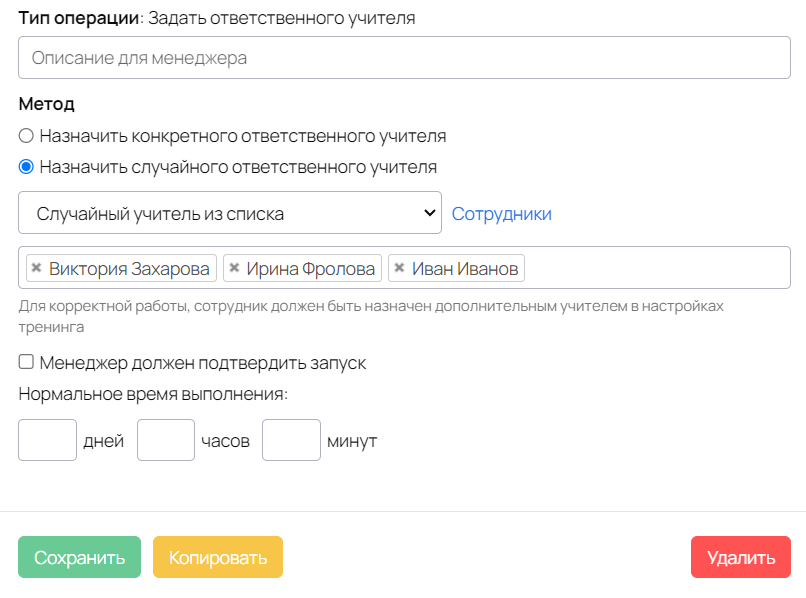
Методы назначения ответственного учителя
Автоматическое закрепление после оплаты настроенного предложения
Данный способ подойдет, если вы хотите, чтобы кураторы автоматически закреплялись за учениками, которые оплатят определенное предложение. Так можно подготовить предложения под каждого куратора и дать ученикам возможность самостоятельно выбрать куратора на странице продажи, оформив заказ на соответствующее предложение.
Для этого:
- Создайте для вашего продукта с доступом к тренингу нужное количество предложений под каждого куратора.
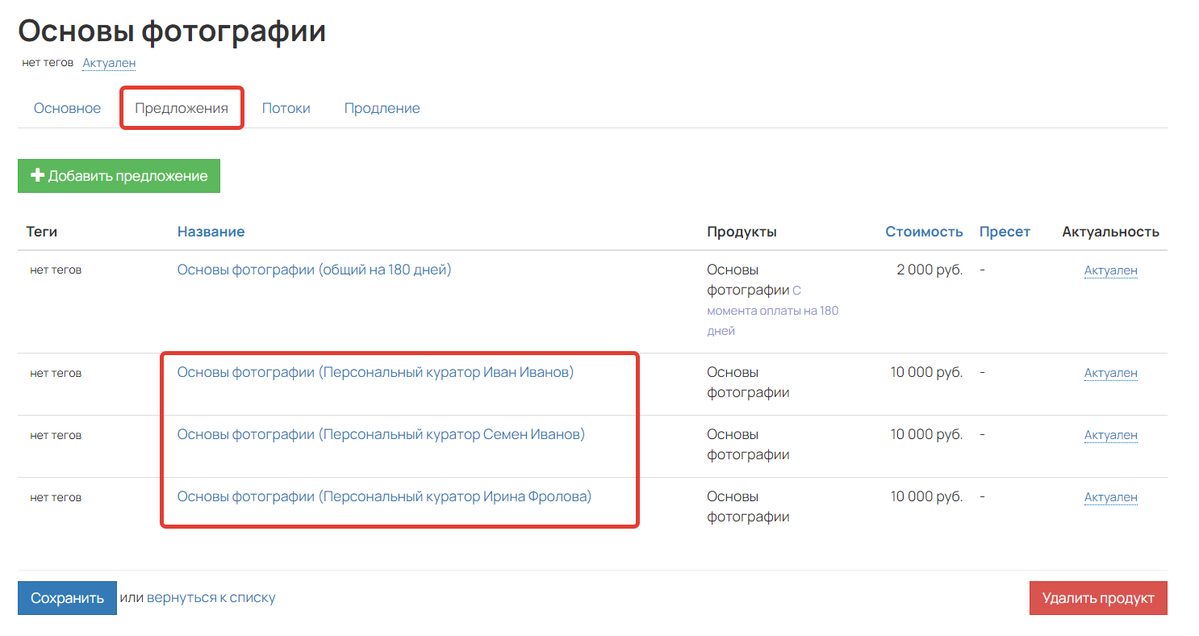
Предложения для закрепления кураторов
- В настройках каждого предложения раскройте вкладку «Настройки прохождения тренинга» и укажите куратора, который будет закреплен за учеником после оплаты данного предложения.
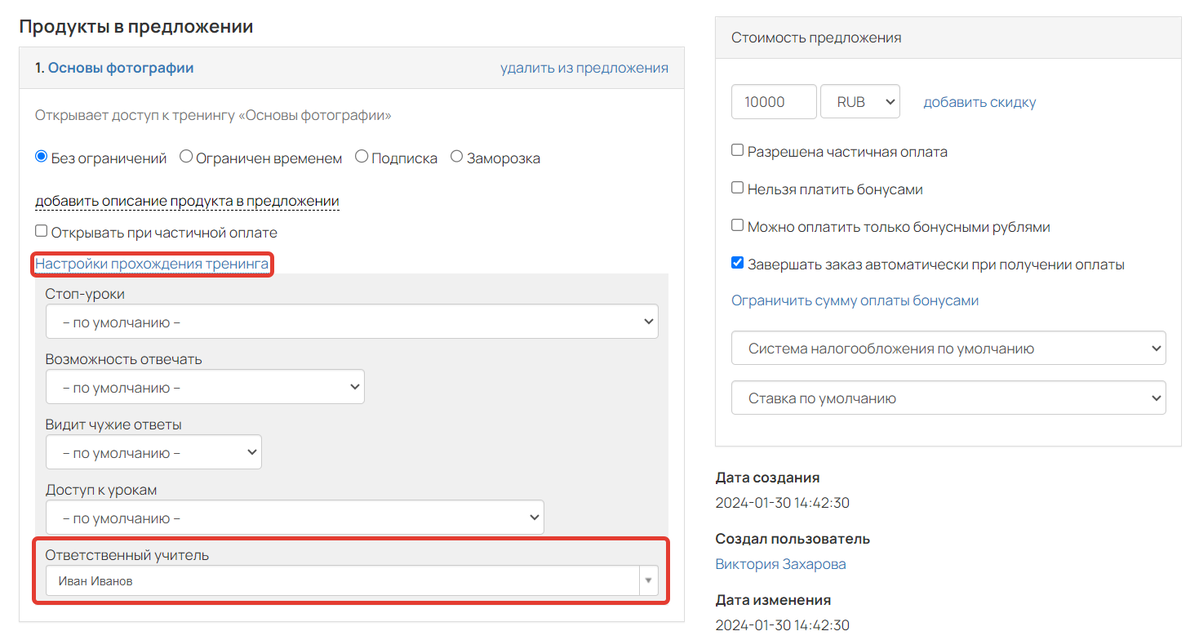
Закрепление куратора в предложении
- Перейдите на вашу страницу продажи и разместите предложения в форме удобным способом. В нашем примере это форма с тремя предложениями под каждого куратора. При необходимости информацию о самих кураторах можно разместить текстом в отдельных блоках на странице.
Подробнее о том, как добавить предложение в форму, читайте в статье → «Предложения в форме».
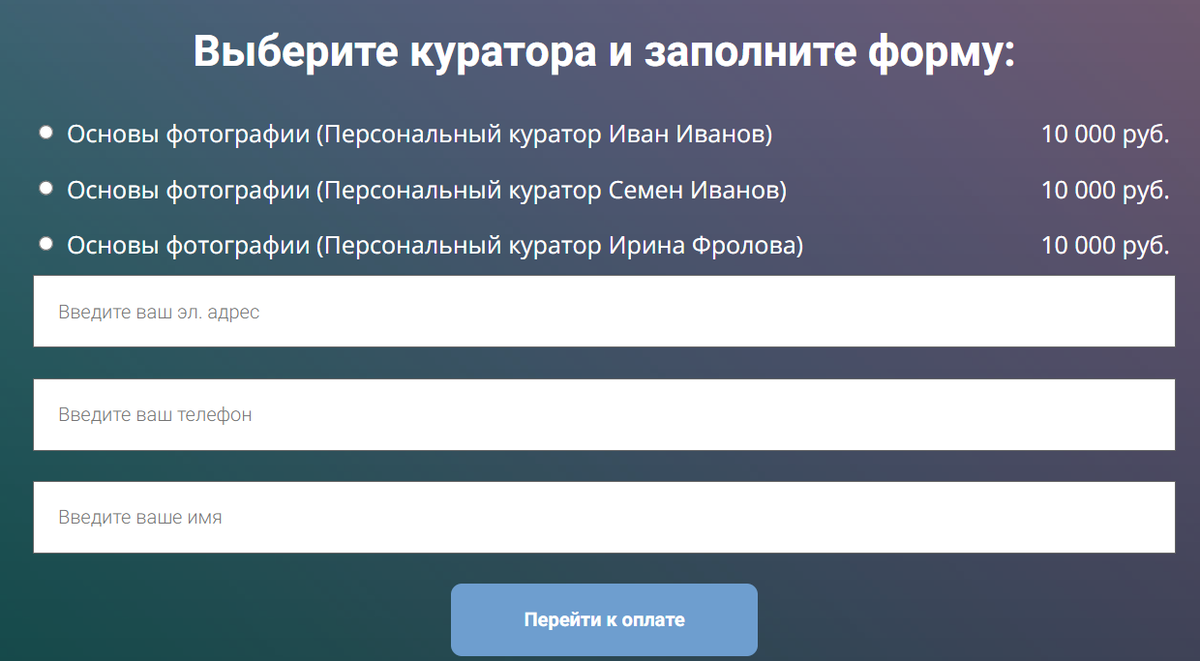
Пример формы продажи с возможностью выбрать персонального куратора
Как просмотреть список учеников, закрепленных за куратором
Для этого:
- Перейдите в раздел «Ученики» — «Пользователи».
- Выберите условие «Имеет покупку» — «Ответственный учитель» и укажите нужного куратора.
- Нажмите «Выбрать».
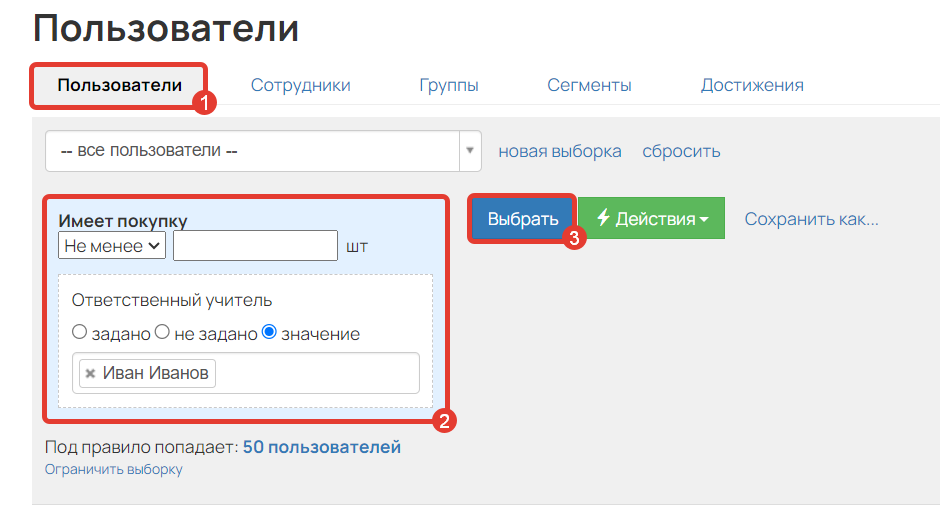
Условие «Ответственный учитель»
При необходимости условия поиска можно уточнить, указав определенный продукт или предложение через логический оператор «И».
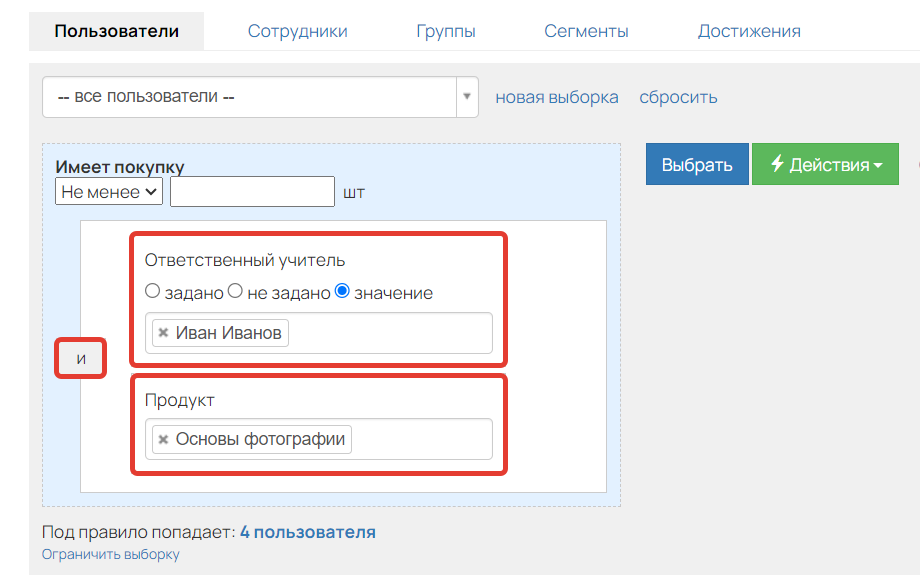
Поиск учеников куратора
Частые вопросы:
Почему ответы не закрепляются за куратором?
Ответы учеников могут не закрепляться за куратором по следующим причинам:
- Доступ настроен по группе. Закрепление куратора возможно, только если доступ к тренингу будет настроен напрямую.
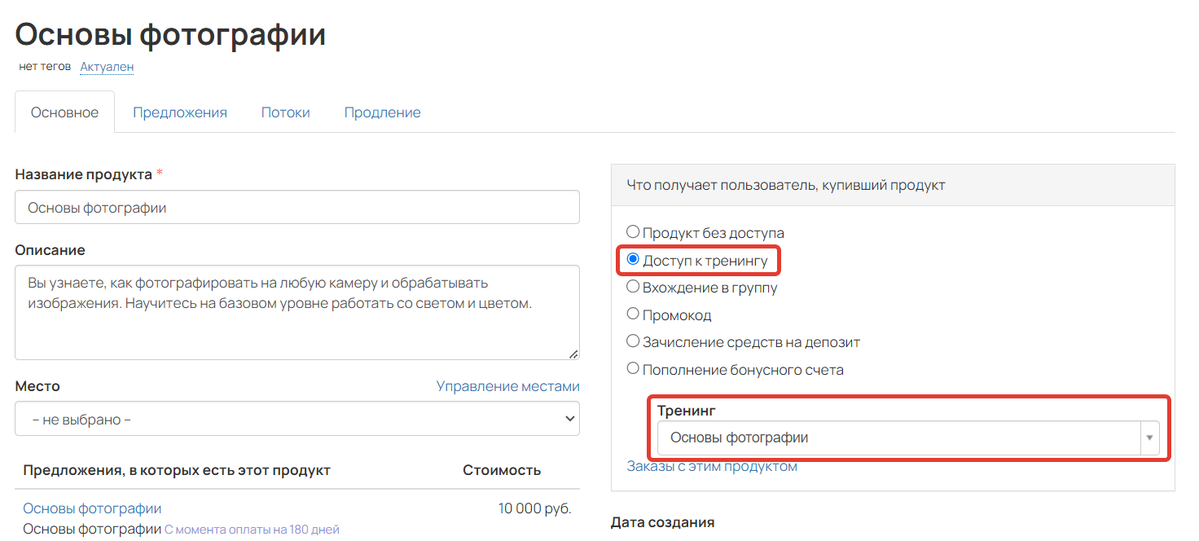
- Куратор не добавлен в тренинг/подтренинг. Куратор должен быть назначен основным или дополнительным преподавателем в тренинге и его подтренингах.
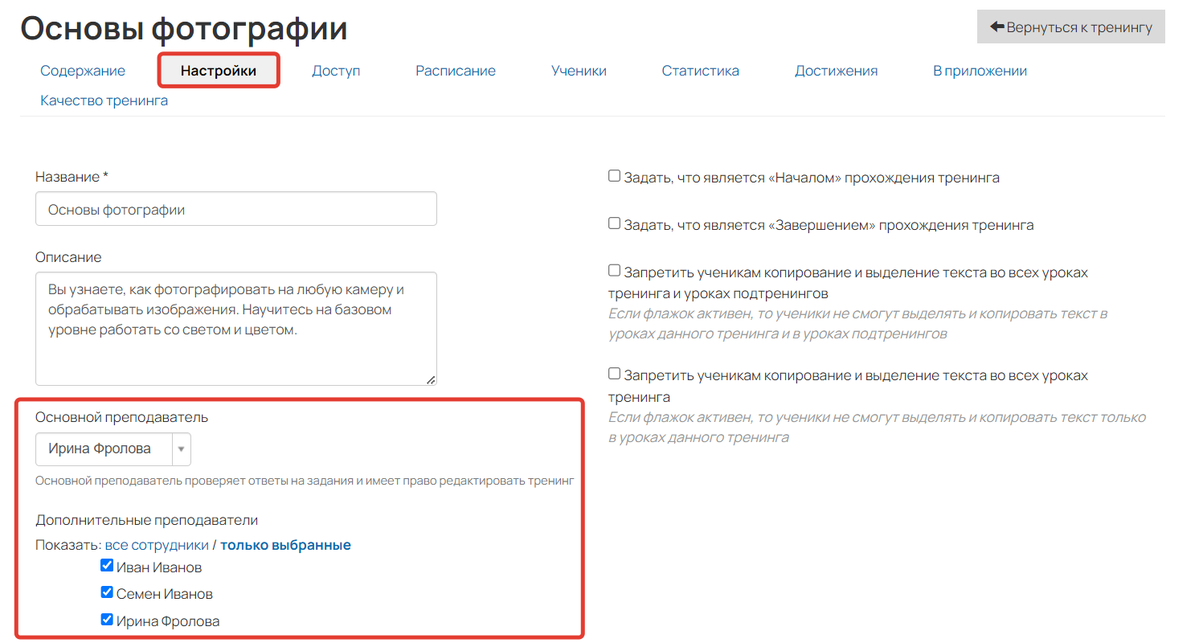
- Ответ оставлен учеником до закрепления куратора в покупке. За куратором закрепляются только те ответы, которые оставлены учеником после закрепления куратора в покупке.
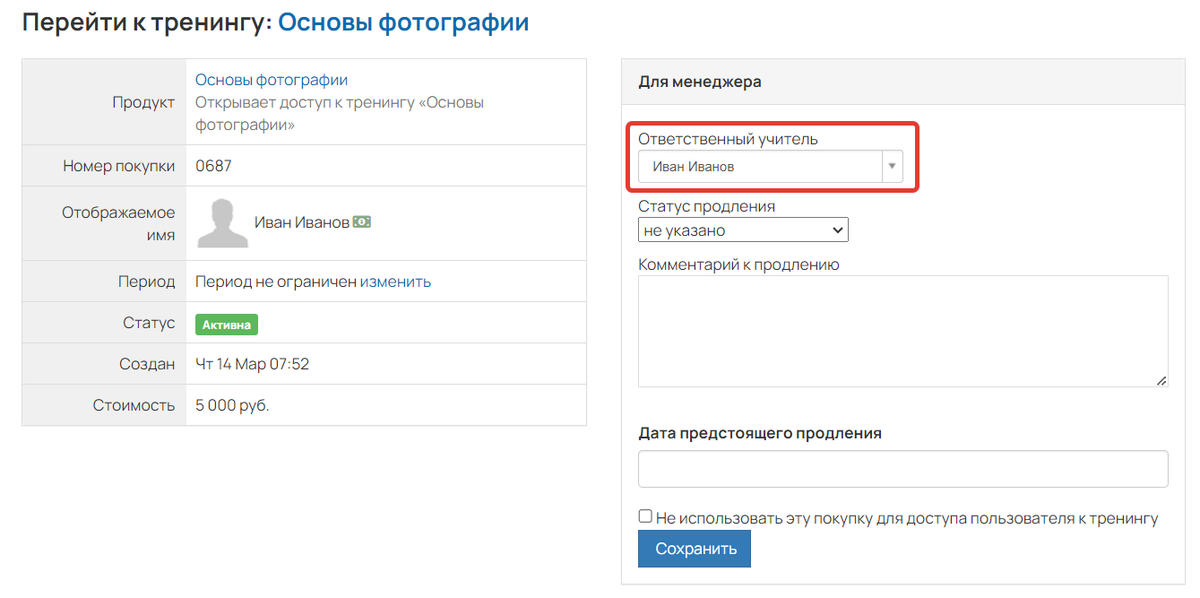
- Куратор закреплен не в той покупке ученика. Куратор должен быть закреплен в той покупке, которая напрямую дает доступ к тренингу, ответ которого вы просматриваете.
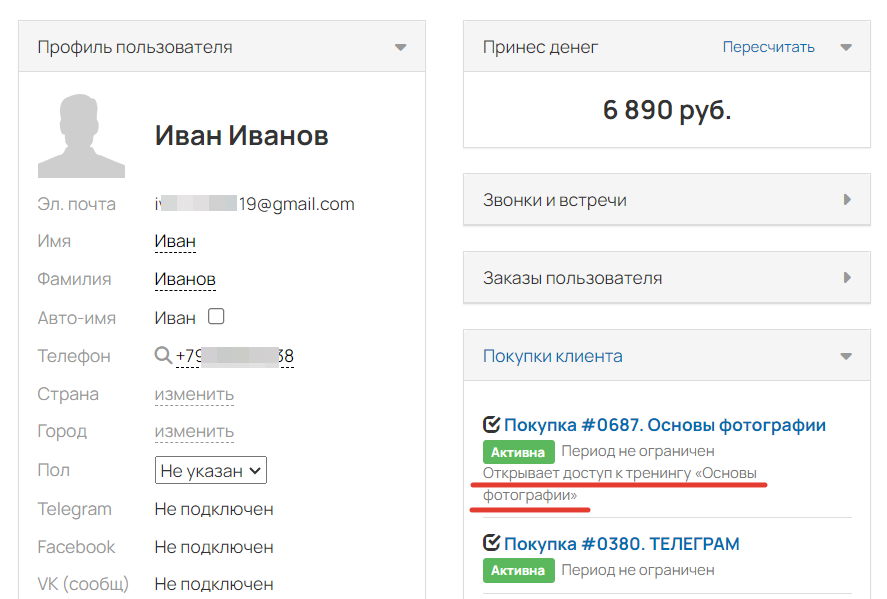
- Ученик оставил комментарий к уроку, а не ответ на задание. Комментарии не закрепляются за кураторами, только ответы.
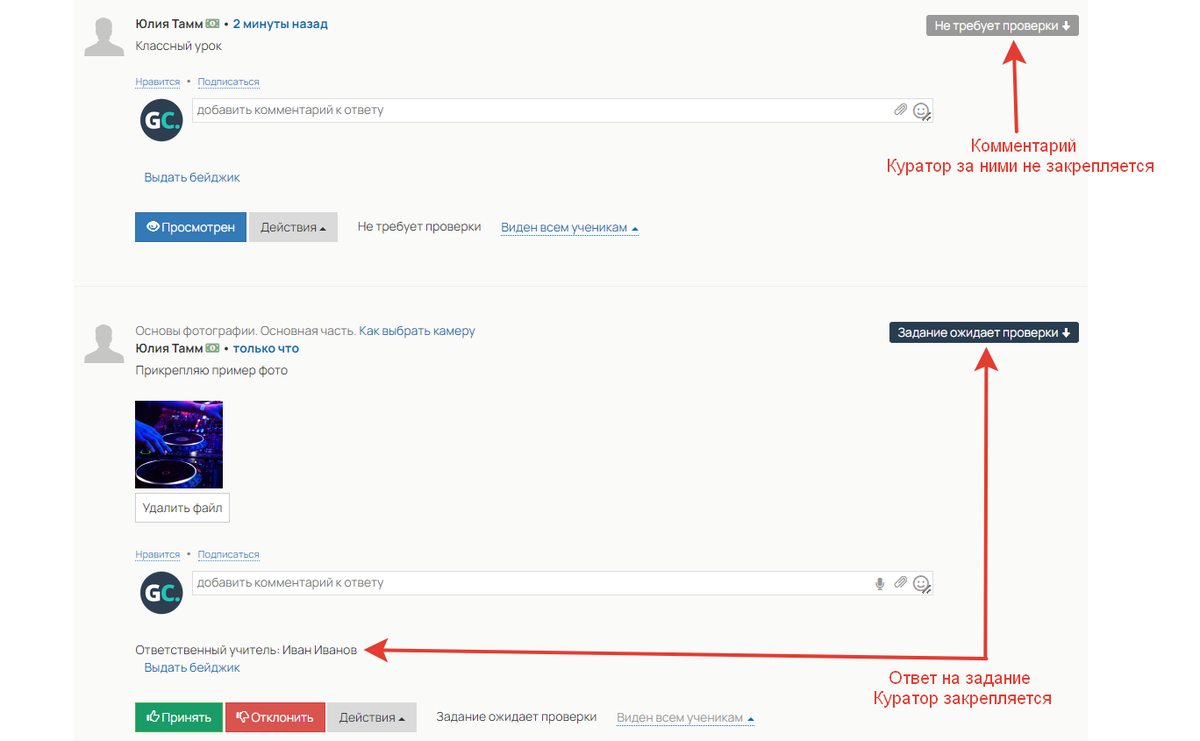
- В подтренинге настроен неправильный доступ. Чтобы ответ из подтренинга также закреплялся за куратором, в нем должен быть указан один из следующих типов доступа «Все, у кого есть доступ к родительскому тренингу» или «Те, у кого есть доступ к родительскому тренингу, ограниченные группами».
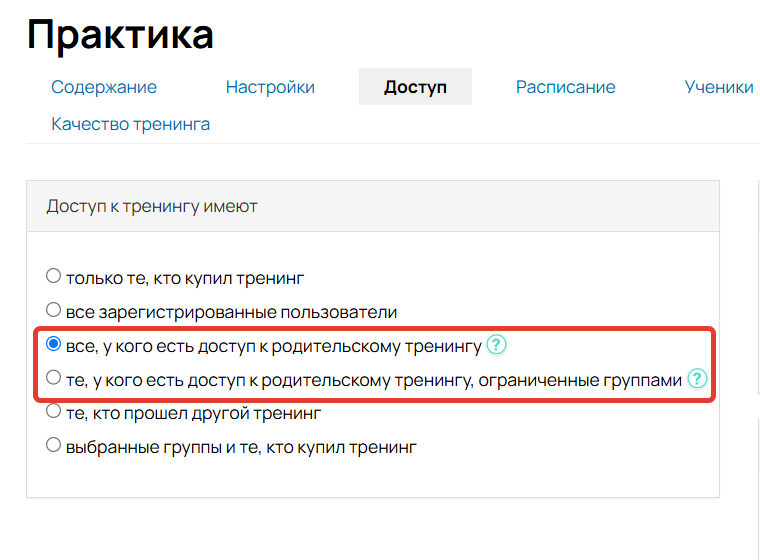
О том, как включить функционал контроля качества, чтобы сотрудники могли отслеживать обратную связь по тренингу, читайте в следующей статье → «Как управлять качеством уроков в тренинге».

авторизуйтесь
почему-то автоматически у них не появляется кнопки
Напишите, пожалуйста, нам в техподдержку https://getcourse.ru/contacts . В сообщении приложите ссылку на тренинг с заданиями, а также на куратора, у которого должна быть возможность принимать задания в данном тренинге. Также уточните, каким образом ученики получают к тренингу доступ.
Очень трудозатратно менять учителей по всем тренингам.
Заявку в поддержку написал.
Благодарим за обратную связь. Ваше пожелание было зафиксировано ранее в техподдержке.
При активации опции «Уведомлять всех учителей об ответах» https://skr.sh/sK0G8PVlHmW уведомление об отправке учеником нового ответа https://skr.sh/sK0XvnjHXKD будет отправляться всем учителям, назначенным дополнительными преподавателями https://skr.sh/sK0SwNf9s5W , независимо от их закрепления за учениками.
Для корректной работы опции также необходимо, чтобы в общих настройках уведомлений https://getcourse.ru/blog/275975 отправка уведомления с типом «Получен ответ на урок» https://skr.sh/sK0JPqHPWQj была доступна для пользователей, выбранных дополнительными преподавателями.
Для наиболее точных рекомендаций вы можете написать по данному вопросу в техническую поддержку https://getcourse.ru/contacts . В обращении необходимо подробно описать задачу, а также приложить ссылку на пример сотрудника и тренинга.
Если поставить галочку "уведомлять всех учителей об ответах", то куда эти уведомления будут поступать? в личный кабинет гк самого учителя или ему на почту?
Уведомления об ответах будут приходить тем транспортом, который указан в настройках http://joxi.ru/12MRzM9igzpB9A общих https://getcourse.ru/blog/275975 или персональных https://getcourse.ru/blog/275978 .
Сотрудник, назначенный дополнительным преподавателем в тренинге, по умолчанию видит тренинг как другие ученики, но имеет доступ ко всем урокам тренинга, несмотря на надпись "Стоп-урок". Пожалуйста, напишите, нам в тех.поддержку https://getcourse.ru/contacts, приложив ссылку на преподавателя и на тренинг, о котором идет речь.
Напишите, пожалуйста, по данному вопросу нам в поддержку https://getcourse.ru/contacts
Чтобы мы смогли проанализировать ситуацию и выявить причину, в обращении укажите ссылку на учителя и на тренинг, о которых идёт речь.
Данные уведомления можно получать по другим транспортам. Более подробную информацию вы можете найти в статье нашего блога: https://getcourse.ru/blog/275978 . Также обращаю ваше внимание, чтобы получать уведомления об ответах на уроки, вы должны быть основным или дополнительным преподавателем в тренинге https://yadi.sk/i/9OST5J51nL1ywQ
Конечно. Процесс примерно одинаков, вам нужно создать продукт (в данном случае без доступа), предложения и создать форму для продажи https://getcourse.ru/blog/275809.
Также можно использовать функционал Корзины https://getcourse.ru/blog/275826
Показать еще комментарии (1)
Дополнительные учителя назначаются только в рамках тренинга. Вы можете каждый урок разместить в подтренинге, и в настройках подтренинга указать учителя, ответственного за проверку ответов.
Да, вы можете настроить различные доступы/учителей для каждого подтренинга.
Для более детальной консультации напишите, пожалуйста, в тех. поддержку https://getcourse.ru/contacts со ссылками на тренинги и более подробным описанием желаемого результата.